Win11更新界面显示出现错误请尝试稍后重新打开设置的解决方法
最近有些用 Win11 的小伙伴发现,更新界面会显示“错误,请稍后再试”的提示,这到底是怎么回事啊?其实解决方法很简单,只要按照下面的步骤操作就行了。首先,在桌面上找到 Windows 徽标,点进去,再找到 UsoSvc 文件夹,然后双击 Start DWORD 这个东西,就可以解决问题啦!接下来,咱们就来看看具体的解决方法吧!

更新日期:2022-07-08
来源:系统助手
目前,Win11系统是许多用户正在使用的计算机操作系统。Windows11的开始菜单隐藏或显示了最常用的应用程序,用于当前用户或计算机的所有用户。你可以用不同的方式去管理这个清单,下面小编一起来看一下具体的操作方法!
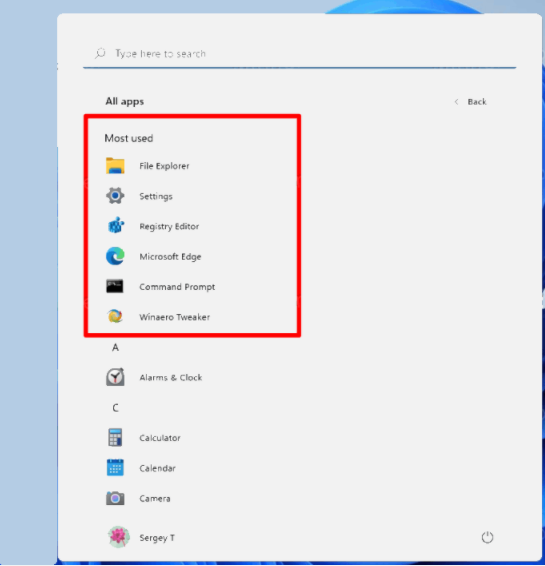
如何使用设置隐藏或显示最常用的应用程序
按Win+I键打开设置应用程序。
单击左侧的个性化设置。
在右侧窗格中,单击开始。Windows 11设置单击个性化开始。
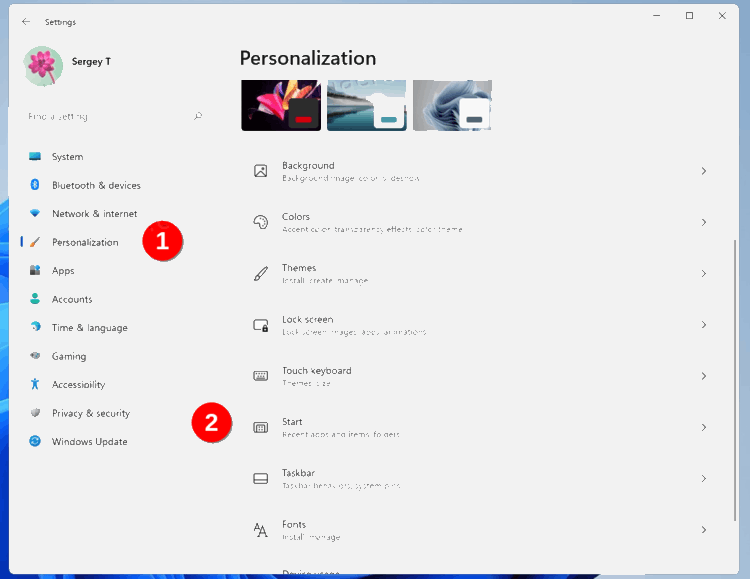
在下一页打开或关闭“显示最常用的应用”切换选项。在Windows 11的“开始”菜单中显示最常用的应用,并进行设置。
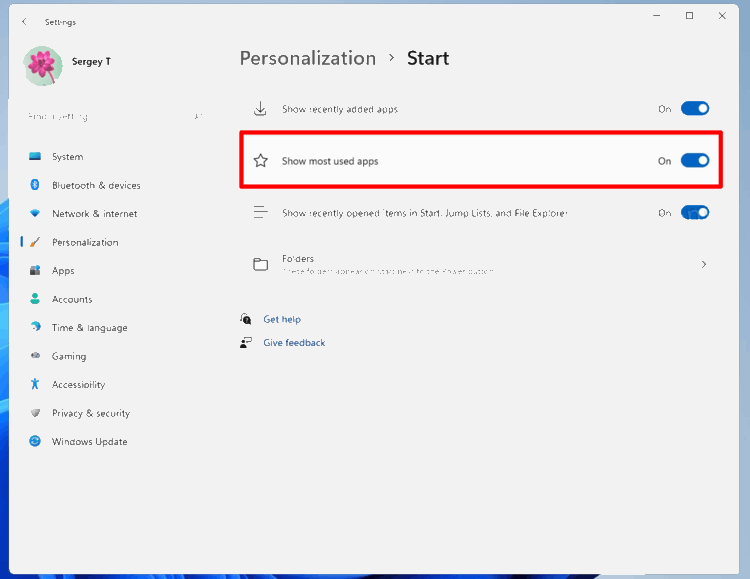
你完了。您可以在以后随时更改上述选项,以恢复最常用的应用程序列表。
注意:如果“显示最常用的应用程序”选项变灰,请打开“设置”,转到“隐私与安全”》“常规”,并启用“让Windows通过跟踪应用程序启动来改善启动和搜索结果”。让Windows通过跟踪应用程序启动来改善启动和搜索结果。
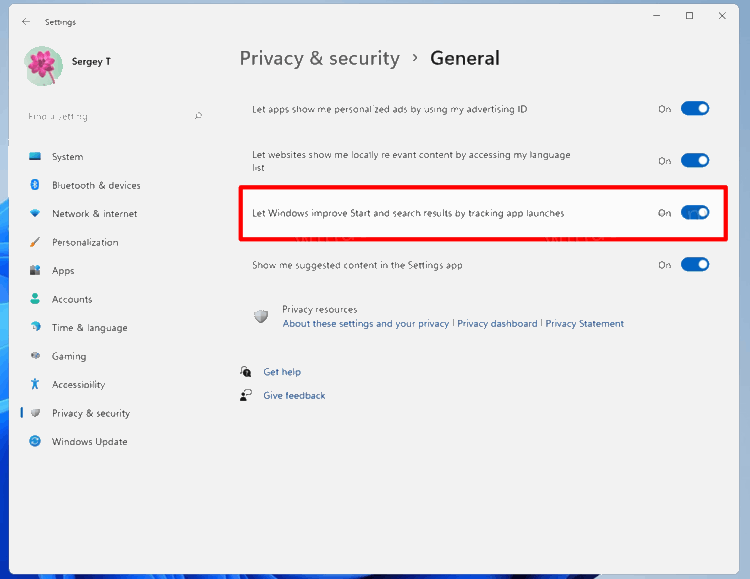
此外,您可以更快地删除最常用的特定应用程序。这可以直接从“开始”菜单完成。
从最常用的应用程序列表中删除特定的应用程序。
单击开始菜单,然后单击“所有应用”选项。
您将看到按字母排列的已安装程序的完整列表。只需右键单击要从最常用列表中删除的应用程序,然后选择“更多”》“不在此列表中显示”。
从最常用的应用程序列表中删除特定的应用程序。
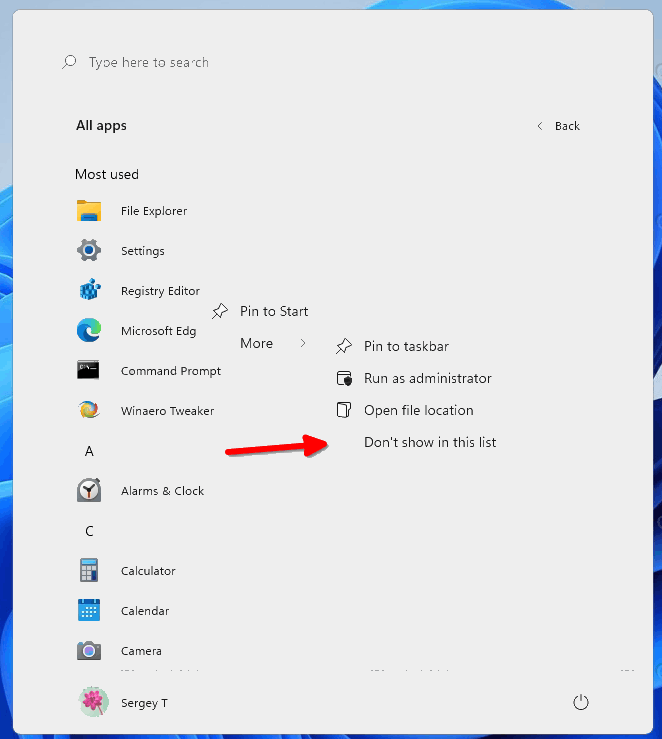
这两个已审核的选项仅适用于当前用户。如果要为所有用户配置此功能,则需要应用组策略。请注意,只有Windows 11的专业版和企业版支持本地组策略编辑器应用程序(gpedit.msc)。Home Edition的用户可以应用下面单独一章中介绍的注册表调整。
始终使用组策略显示或隐藏Windows 11中最常用的应用程序
按Win+R并在运行框中输入gpedit.msc,打开组策略编辑器。
导航到计算机配置管理模板开始菜单和任务栏。
在右侧,从“开始”菜单中找到名为“显示或隐藏“最常用”列表的策略。
双击它并设置为以下值之一:
未配置-允许用户手动打开或关闭“开始”菜单中最常用的应用程序列表。
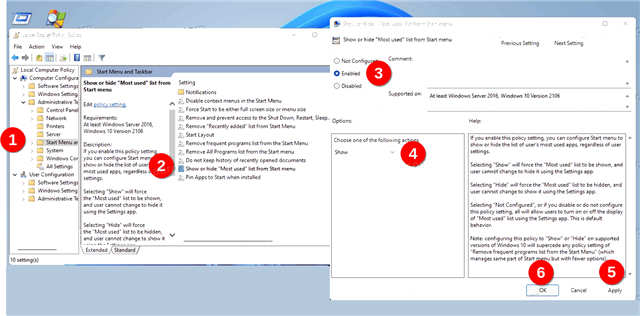
已启用:如果从下拉列表中选择“显示”选项,则将强制为所有用户启用“开始”菜单中最常用的应用程序功能。通过选择“隐藏”,您将隐藏所有用户的应用程序列表。Windows 11始终在“开始”菜单中显示或隐藏最常用的应用程序
重新启动Windows 11以应用更改。
最后,如果运行Windows 11的家庭版,则gpedit.msc工具不适用于您。您需要应用注册表调整。
显示或隐藏Windows 11注册表中最常用的应用程序
打开注册表编辑器;按Win+R并在运行框中键入regedit,然后按Enter键。
转到以下键HKEYU LOCALU MACHINESOFTWAREPolicysMicrosoftWindowsExplorer。如果缺少资源管理器密钥,请手动创建它。
在Explorer键下,创建一个新的32位DWORD值ShoworHidemostuseApps。
要隐藏所有用户最常用的应用程序列表,请将其设置为2。
要始终为所有用户显示,请将其设置为1。在Windows 11注册表中显示或隐藏最常用的应用
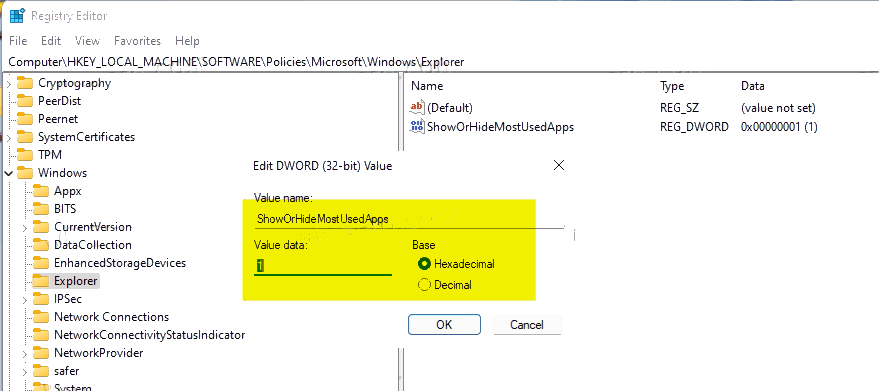
删除ShoworHideMostuseSeadApps值以将所有内容重置为默认值。
重新启动电脑以应用强制执行。
完成!为了节省时间,您可以使用以下REG文件。
随时可用的注册表文件
使用此链接下载ZIP存档。将三个REG文件从中提取到任何方便的文件夹位置。
根据需要使用以下文件之一。
始终在Start Menu.reg中显示最常用的应用程序-为所有用户启用最常用的应用程序列表。
始终在Start Menu.reg中隐藏最常用的应用程序-隐藏所有用户的应用程序列表。
Start Menu.reg中最常用列表的默认值-允许每个用户使用设置应用程序配置选项。这是默认行为。
双击该文件以将更改应用于注册表并重新启动Windows 11。
Win11更新界面显示出现错误请尝试稍后重新打开设置的解决方法
最近有些用 Win11 的小伙伴发现,更新界面会显示“错误,请稍后再试”的提示,这到底是怎么回事啊?其实解决方法很简单,只要按照下面的步骤操作就行了。首先,在桌面上找到 Windows 徽标,点进去,再找到 UsoSvc 文件夹,然后双击 Start DWORD 这个东西,就可以解决问题啦!接下来,咱们就来看看具体的解决方法吧!

win11高级电源设置在哪?win11高级电源设置位置一览
大家好啊!今天要跟大家分享的是win11高级电源设置的位置哦!其实方法很简单呢,只要打开控制面板的硬件和声音选项,然后点一下电源计划按钮就可以啦!接下来就让我来详细地为大家介绍一下win11高级电源设置在哪里哦!

win11蓝牙功能突然消失怎么办?win11蓝牙功能突然消失问题解析
大家好,今天我们要来解决一下win11蓝牙功能突然消失的问题。蓝牙功能可以帮我们连接外部设备,但是有些用户可能会遇到这个问题。没关系,我们可以通过打开运行窗口下的services.msc,然后找到蓝牙支持服务来进行操作。具体步骤请看本站提供的详细解析。希望这个方法能够帮助到大家!

win11怎么重装系统?2024全新保姆级重装win11系统教程
大家好啊,听说很多人喜欢用win11系统哦,不过也有一些人不知道怎么重装系统呢?别担心,我们这就来教大家如何2024全新保姆级重装win11系统啦!

win11文件夹选项灰色打不开怎么办?win11文件夹选项灰色问题解析
哎呀,win11系统打开文件夹选项总是显示灰色,这可怎么办啊?难道是电脑出了什么问题吗?其实呢,可能是需要重启一下电脑,或者检查一下Windows Search是否被禁用了。别担心,我这就来给大家详细解释一下win11文件夹选项灰色的问题啦!

win11任务栏加载太慢怎么办?win11任务栏加载慢问题解析
大家在用 win11 系统时都会用到任务栏,可是最近很多用户都说任务栏加载得特别慢,这到底是咋回事呢?其实大家可以打开任务管理器,然后选择“更多详细信息”这个选项,就可以解决问题啦!接下来就让我来给大家详细讲讲 win11 任务栏加载慢的问题吧!

win11开始菜单加载不出来怎么解决?win11开始菜单加载不出来的解决
win11系统很受大家欢迎,不过有些用户可能会碰到开始菜单没反应的情况,那该怎么办呢?别担心,下面我们就来教大家如何解决win11开始菜单打不开的问题啦!

win11电脑息屏时间怎么设置?win11电脑息屏时间设置方法
哎呀,你知道吗?要怎么设置 Win11 电脑的息屏时间啊?其实特别简单,只要在开始菜单里找到设置,然后点进去,选个系统选项,再点电源就可以啦!我这就教你怎么弄,保证让你一看就懂!

win11显卡直连怎么开启?win11显卡直连开启方法
大家在用电脑时都会有自己的集成显卡和独立显卡,不过还是有不少人问win11显卡直连怎么打开呢?其实很简单,直接点选NVIDIA控制面板下的3D设置就行了。接下来就让我来教大家如何开启win11显卡直连吧!

Win11检查更新是灰色的怎么办?Win11检查更新变成灰色的解决方法
微软经常更新操作系统,我们可以在电脑设置的“检测更新”里查看是否有新版本或补丁可用。不过有些用户会问:“Win11检查更新为什么是灰色的?”其实很简单,只要在开始菜单下的“系统”里找到“疑难解答”,就能轻松解决问题啦!接下来,我就详细介绍一下Win11检查更新变成灰色的解决办法。

win11网络重置后无法上网怎么办?win11网络重置后无法上网详解
我们在用win11系统搞网络重置后,发现上不了网了,那咋办呢?直接按住win键加R键,然后找到Windows Powershell,就能搞定啦!下面我来教大家怎么解决win11网络重置后不能上网的问题。

win11个性化推荐怎么关闭?win11个性化推荐关闭方法
大家好,今天我来教大家如何关闭 win11 的个性化推荐。首先,我们可以在开始菜单里找到设置,然后进入个性化选项,最后点击右侧的开始按钮就可以完成了。下面我来详细地为大家讲解一下这个方法。

win11网络适配器wifi没有了怎么办?win11网络适配器wifi不见了解析
好多用户在升级完 Windows 11 后发现 WiFi 网络适配器不见了,怎么办呢?其实很简单,直接点开开始菜单,在里面找到设置,然后选中疑难解答,再点一下其他疑难解答就行了。接下来,我们就一起来看看如何解决这个问题吧!

win11阻止软件安装怎么办?windows11阻止安装软件怎么办解析
我们在用 Win11 系统的时候,有时候下载软件会出现阻止安装的情况,那该怎么办呢?我们可以直接点开开始菜单,找到设置,然后选中应用,再打开应用和功能,就可以解决问题了。接下来,我会详细地教大家如何解决 Windows 11 阻止安装软件的问题。

win11 24h2好用吗?Win11 24H2和23H2有什么区别?
大家最近是不是都在等win11 24h2版本啊?现在终于有消息了!听说这个小更新已经完成了,接下来还有更大的更新要来哦。不过还是有很多人问win11 24h2好不好用啊?还有win11 24h2和23h2有什么区别呢?别急,我这就给大家详细介绍一下!
